För att en process ska vara tillgänglig i Organizer och möjlig att använda i en uppdragsmall behöver den bli publicerad från WorkflowStudio. Detta innebär att processer kan läggas till och ändras i WorkflowStudio utan att vara synliga i Organizer, vilket kan vara bra exempelvis vid omorganisationer då processer kan ändras ett par gånger innan den slutliga versionen fastställs. Innan en process kan publiceras måste den gå igenom valideringsregler.
Valideringsregler
•En starthändelse och en sluthändelse existerar.
•Alla uppgifter har en mappad aktivitetstyp.
•Alla automatiserade uppgifter har en mappad automatisering.
•Alla mellanliggande händelser innefattar minst ett meddelande som är unikt inom processen, eller en definierad tid.
•Alla objekt måste vara kopplade. Varje objekt måste ha ett inkommande sekvensflöde, men behöver inte ha ett utgående. Ett sekvensflöde får däremot inte vara oanslutet – det måste alltid vara kopplat till ett annat objekt i båda ändar.
•När en exkluderande gateway har två eller fler utgående sekvensflöden måste dessa ha antingen ett villkor eller vara markerad som standard.
•Endast ett utgående sekvensflöde kan vara markerat som standard.
•Ett sekvensflöde kan inte både vara markerat som standard och ha ett villkor.
•En händelsebaserad gateway måste vara kopplad, via sekvenflöde, till minst två mellanliggande händelser.
•Utgående sekvensflöden från en händelsebaserad gateway får inte ha Villkor.
•Utgående sekvensflöden från en händelsebaserad gateway får inte vara vald som Standardval.
•Alla ingående subprocesser är publicerade.
Validera, publicera och posta
1.I WorkflowStudio, i fliken Sök process, sök efter processen du vill validera.
Du kan också högerklicka på processen direkt i fliken Processer utan att först söka efter den. |
2.Högerklicka på processen och välj Validera/Publicera. En dialog öppnas med en lista över alla valideringsregler som inte är uppfyllda i processen.
3.Dubbelklicka på en rad för att öppna formuläret för objektet som orsakar att valideringen inte går igenom.
4.Lägg till den information som begärs för att komplettera valideringen och tryck OK.
5.Tryck Uppdatera för att genomföra valideringen igen. När valideringen genomförs kommer raden i listan att försvinna.
6.Upprepa steg 3 till 5 tills listan i dialogen Validera/publicera process är tom.
7.Tryck Publicera.
8.Tryck Publicera igen för att bekräfta.
9.Tryck OK för att publicera.
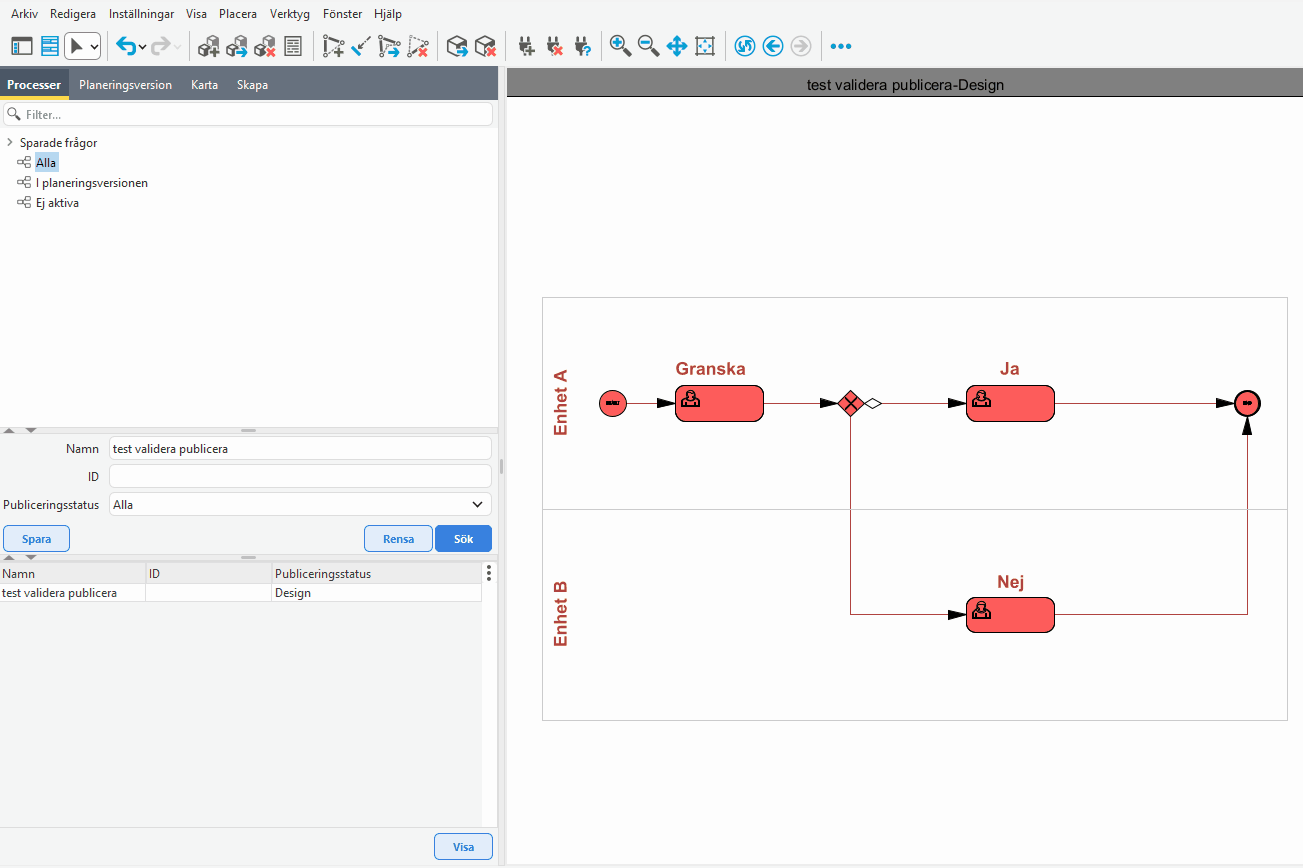
En process med en exkluderande gateway som saknar villkor för en av dess utgående sekvensflöden. När processen ska valideras/publiceras ges ett meddelande om vilken valideringsregel som inte uppfylls. Efter dubbelklick på raden kan ett villkor direkt läggas till för sekvensflödet. Validering/publiceringen uppdateras och processen kan sedan publiceras.
Då alla ändringar i WorkflowStudio lagras i en planeringsversion måste ändringarna postas efter att en process är publicerad. |
10. I menyraden, välj Arkiv > Posta.... En dialog öppnas.
11. Fyll i önskade inställningar och tryck Posta.
När en process har publicerats är det fortfarande möjligt att göra vissa ändringar. Du kan välja en publicerad process och uppdatera: •Meddelande IDn. •Automationsparametrar för en Automatiserad uppgift. •Innehåll i Användaruppgifter, som Checklistor och Progressvillkor. |